文章详情页
教你如何在Windows10上将PDF转换为JPG
浏览:214日期:2022-06-22 18:42:01
图片有png、jpg、tif等常见的格式,如果我们需要将PDF文件转换为JPG格式,该如何操作?小编在这里教你如何在Windows10上将PDF转换为JPG。方便又快捷,有需要的快来看看。
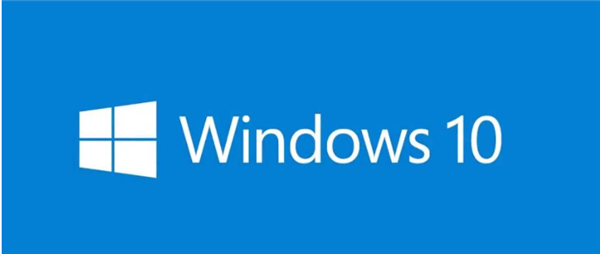
步骤如下:
1、打开进入SanPDF。
2、点击“下载”,下载完成后,进入安装界面。
3、安装完成后打开SanPDF,将出现SanPDF界面。
4、您可以在“保存列表”中选择要保存的位置。点击“添加文件”,然后选择要转换的PDF文件。 然后点击“开始转换”。
5、点击“PDF转换图像”,在PDF到图像中以各种不同的格式转换图像。 您只需选择您的PDF文件,然后开始转换即可开始欣赏您的照片。
6、转换完成后,点击“浏览”。您可以查看已转换的文件。
标签:
Windows系统
相关文章:
排行榜

 网公网安备
网公网安备